
Rellenar automáticamente la información de la tarjeta de crédito en Safari en el Mac
Con Autorrelleno, puedes rellenar fácilmente información de una tarjeta de crédito que hayas guardado anteriormente, incluido el código de seguridad.
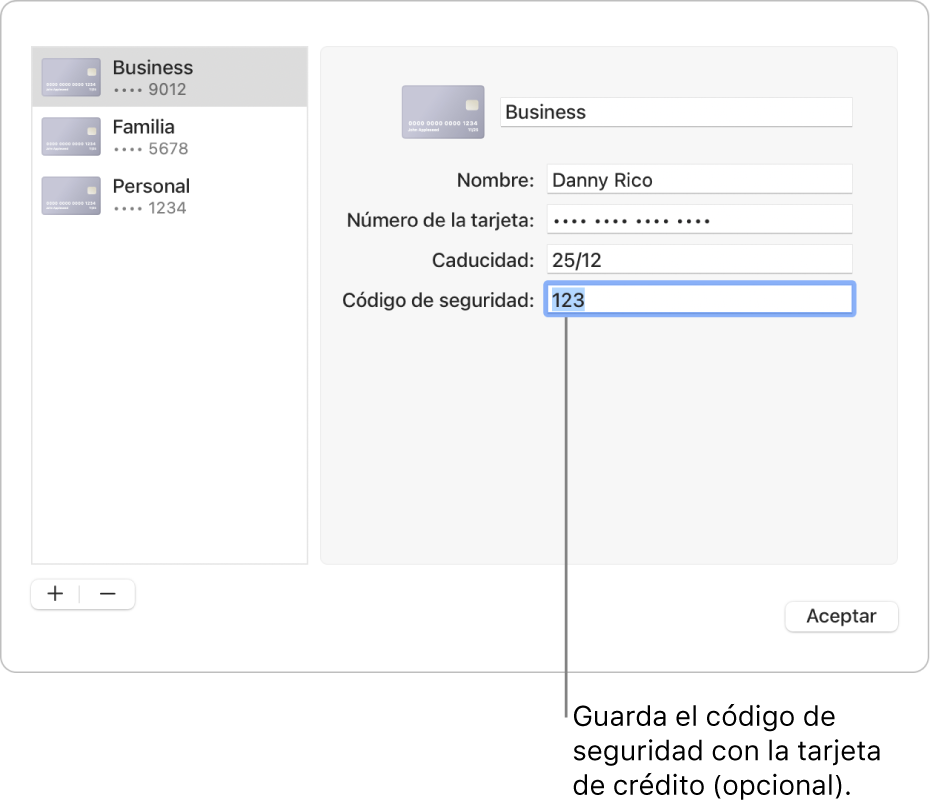
Añadir o eliminar una tarjeta de crédito almacenada
En la app Safari
 del Mac, selecciona Safari > Ajustes y, a continuación, haz clic en Autorrelleno.
del Mac, selecciona Safari > Ajustes y, a continuación, haz clic en Autorrelleno.Selecciona “Tarjetas de crédito”, haz clic en Editar y, después, sigue las instrucciones que aparecen en la pantalla.
Rellenar los datos de tu tarjeta de crédito
En la app Safari
 en el Mac, haz clic en un campo de tarjeta de crédito al realizar una compra.
en el Mac, haz clic en un campo de tarjeta de crédito al realizar una compra.Elige una opción de entre la lista de tarjetas de crédito guardadas.
Si tu Mac o el teclado Apple tiene Touch ID, puedes usarlo para rellenar los datos de la tarjeta de crédito seleccionada con la información que tengas almacenada. Para configurar Touch ID y usarlo con autorrelleno en Safari, consulta Cambiar los ajustes de “Touch ID y contraseña”.
Si algún otro campo está vacío o tiene información incorrecta, haz clic en él y, a continuación, haz clic en el icono de tarjeta de crédito y selecciona la información correcta (o usa la Touch Bar).
Consejo: Si usas el llavero de iCloud para mantener la información segura en el Mac y en los demás dispositivos Apple, puedes utilizar Autorrelleno para introducir información guardada anteriormente sobre tarjetas de crédito en todos esos dispositivos.
Si no puedes rellenar la información de la tarjeta de crédito automáticamente
Prueba lo siguiente:
En la app Safari
 en el Mac, selecciona Safari > Ajustes, haz clic en Autorrelleno y asegúrate de que está marcada la opción “Tarjetas de crédito”.
en el Mac, selecciona Safari > Ajustes, haz clic en Autorrelleno y asegúrate de que está marcada la opción “Tarjetas de crédito”.Si el Mac o el teclado de Apple tiene Touch ID y quieres usar Touch ID para rellenar la información de tarjetas de crédito, selecciona el menú Apple

 en la barra lateral y activa la opción “Usar Touch ID para autorrellenar las contraseñas” de la parte derecha. (Es posible que tengas que desplazarte hacia abajo). Consulta Cambiar los ajustes de “Touch ID y contraseñas”.
en la barra lateral y activa la opción “Usar Touch ID para autorrellenar las contraseñas” de la parte derecha. (Es posible que tengas que desplazarte hacia abajo). Consulta Cambiar los ajustes de “Touch ID y contraseñas”.
Cómo protege Safari la información de tu tarjeta de crédito
La información de la tarjeta de crédito está cifrada en tu llavero de macOS. También está encriptada en tu llavero de iCloud en caso de que lo hayas configurado en tu Mac.
Si eliminas la información de las tarjetas de crédito en Safari, esta se borrará del llavero de macOS. Además, se eliminará del resto de tus dispositivos Apple si en el Mac y en el resto de los dispositivos está configurado el llavero de iCloud.
Por cuestiones de seguridad, configura el Mac para que muestre la ventana de inicio de sesión cuando arranque y para que pida una contraseña tras iniciarse el reposo o el salvapantallas. Configura el iPhone, el iPad y el iPod touch para que solicite un código de desbloqueo de la pantalla: Ve a Ajustes > Face ID y código (o “Touch ID y código”) y, a continuación, toca “Activar código”.
Importante: Safari rellena automáticamente con tu información para cualquier persona que haya iniciado sesión con tus credenciales de usuario en tu Mac. Lo mismo ocurre para el resto de tus dispositivos Apple, si se ha configurado un llavero de iCloud, tanto en estos como en tu Mac.